Veiledning for å fikse Haier-av / på-knappen fungerer ikke
Android Tips Og Triks / / August 05, 2021
Med mindre du har en ikke-knapplignende smarttelefon, noe som er noe i dag, selv om bare noen få smarttelefoner har omfavnet dette konseptet, kan du ikke ha en strømknapp som ikke fungerer lenge. Ja, du kan prøve noen metoder for å fikse det i tilfelle det er programvarerelatert eller sjekke om det er maskinvarerelatert. Utviklere har gjort det lettere for brukere å bruke en telefon uten mye bruk av en strømknapp rett fra dedikerte apper til innebygde funksjoner og tilleggsprogrammer ment for forskjellige oppgaver, men det kan brukes til å nesten erstatte bruken av strøm knapp. Så du trenger ikke å gå hvor som helst hvis telefonen har en ødelagt strømknapp fordi det er en feilsøkingsveiledning som må holde deg godt matet.
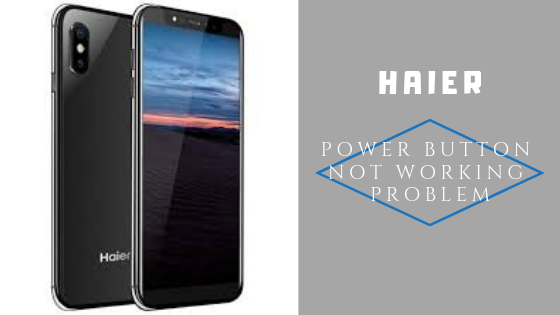
Innholdsfortegnelse
-
1 Hvordan fikser jeg Haier-av / på-knappen som ikke fungerer?
- 1.1 Start telefonen på nytt
- 1.2 Tøm alle typer hurtigbufferfiler
- 1.3 Oppdater alle appene og fastvaren
- 1.4 Hvordan bruker jeg en telefon med ødelagt strømknapp?
- 1.5 Sak 01: Skjermen er aktivert / telefonen er slått PÅ
- 1.6 Sak 02: Skjermen er deaktivert / telefonen er PÅ
- 1.7 Sak 03: Telefonen er slått av
- 1.8 Hva er siste utvei?
Hvordan fikser jeg Haier-av / på-knappen som ikke fungerer?
Start telefonen på nytt
Hør meg, jeg vet det kan høres rart å starte en telefon på nytt uten en fungerende strømknapp fordi det ikke er så mulig. Saken er at hvis skjermen er PÅ, er det flere måter du kan starte en telefon på nytt, slik som du kan planlegge å slå på og av som du finner i Innstillinger-alternativet. Deretter kan du bruke ADB- og hurtigstartsverktøy på skrivebordet for å befale telefonen å starte seg selv, selv om du er det et flertall mennesker som ikke vet hvordan det fungerer, så du bør heller ignorere det.
Tøm alle typer hurtigbufferfiler
Forutsatt at telefonens skjerm er på, kan du bruke den til å tømme hurtigbufferfiler, siden ødelagte filer kan forårsake en rekke problemer. Det er flere typer hurtigbufferfiler som lagringsbuffer, appbuffer og cachepartisjon som du kan få tilgang til i Innstillinger og tømme den. Dette må fikse at strømknappen ikke fungerer, hvis det er på grunn av et programvareproblem.
Oppdater alle appene og fastvaren
Selv om det er et langt skudd, men det er ganske mulig at en utdatert app eller firmware er årsaken til at strømknappen ikke fungerer. For å bekrefte det, kan du bare oppdatere alle appene som er installert på enheten din, noe som vi enkelt trenger å besøke Google Play Store-app >> Mine apper og spill >> Oppdater alle. På den annen side kan du oppdatere fastvaren ved å sjekke ut om du har mottatt en oppdatering eller ikke via Innstillinger >> Om enheten >> Programvareoppdateringer >> Se etter oppdateringer. Andre mulige alternativer er å tilbakestille eller installere en tilpasset ROM helt.
Hvordan bruker jeg en telefon med ødelagt strømknapp?
Ja, det er sannsynlig å bruke en telefon uten strømknapp, men foreløpig må du vite at det vil være en midlertidig justering og kanskje ikke fungerer på lang sikt med mindre du får en erstatning for strømknappen. Til å begynne med er det vanligvis tre tilfeller når du finner ut om at strømknappen ikke fungerer.
Sak 01: Skjermen er aktivert / telefonen er slått PÅ
Forutsatt at skjermen på telefonen er slått på, er det relativt enklere å bruke telefonen på dette stadiet, siden du kan gjøre endringer i noen av de tre tilfellene som er oppført her.
Metode 01: Forleng tidtakeren for å holde deg våken
Telefonen din har en rekke innstillinger relatert til visning, og tidtakeren for å holde deg våken er en av dem. Det dikterer hvor lenge skjermen vil være våken i stedet for ethvert svar. Maksimal varighet er 30 minutter som du kan sette opp ved å skyve inn i den Innstillinger >> Skjerm. Dette betyr at du har 30 minutter til du må trykke på skjermen minst en gang for å fylle opp skjermen de neste 30 minuttene.
Metode 02: Aktiver skjerm alltid på
Flaggskip-smarttelefoner har Always-On-skjermer som gjør det mulig for brukerne å sjekke ut tid, dato, varsling (hvis noen) rett når telefonen er låst. Hvis telefonen din har dette alternativet, må du aktivere det og ikke bekymre deg hvis skjermen slukkes igjen fordi du dobbeltklikker påAlltid på' displayet lyser opp akkurat slik.
Metode 03: Aktiver / installer Double Knock
En annen viktig funksjon som man kan hylle i denne situasjonen er dobbeltklikk eller bank to ganger for å slå på skjermen og låse opp telefonen. Denne funksjonen kan være innebygd for noen smarttelefoner, mens andre kan ha det bare ved å laste ned en app med samme navn fra Google Play Store.
Metode 04: Planlagt slå av / på
Jeg bruker vanligvis denne metoden om natten når jeg ikke forventer noen samtaler eller meldinger, eller hvis jeg ikke vil bli forstyrret uten å gå på kompromiss med noen samtaler i løpet av dagen. Jeg kan stille timeren til å slå av telefonen klokka 12 og sette den til å slå på automatisk klokken 06, slik at jeg ikke trenger å gjøre det manuelt. Denne metoden kan gjøre underverker da du trenger en omstart for å sjekke om strømknappen ikke fungerer, er maskinvare- eller programvarerelatert. Deretter lar denne metoden batteriet lagre juice som ellers forbrukes av Always-On-skjermer eller hvilken teknikk du måtte bruke for å holde skjermen våken.
Metode 05: Sett opp alarmer
Hvis du ikke har Always-On-skjerm eller Double Knock-funksjonen og ikke vil tømme batteriet ved å utvide det når du er våken, kan du alltid stille inn alarmer med bestemte intervaller slik at skjermen lyser når behov for.
Sak 02: Skjermen er deaktivert / telefonen er PÅ
Merk at du også kan kombinere funksjonene som er nevnt i sak 01.
Metode 01: Be noen pinge / ringe deg
Siden telefonen fortsatt er på, men skjermen er av, kan du bare ringe deg selv eller pinge deg selv for å lyse opp skjermen. Fra nå av kan du bruke telefonen etter ønske, siden jeg ikke tror at av / på-knappen er en forutsetning for noe annet enn å slå på skjermen.
Metode 02: Sett opp alarmer
Som forklart tidligere, fungerer denne metoden når du ikke vil tømme batteriet ved hjelp av andre metoder, men ønsker å skjerme for å lyse uten å bruke strømknappen.
Sak 03: Telefonen er slått av
Med mindre du har planlagt slå på / av-funksjonen aktivert på enheten din, eller hvis telefonens alarm går, selv når telefonen er er slått av, kan du enten bruke PC-suite som er vanskelig å finne i dagens smarttelefoner, eller du kan bruke ADB og fastboot verktøy. Kanskje du til slutt besøker et servicesenter i nærheten for å få knappen løst eller erstattet hvis den er alvorlig skadet på grunn av væske eller fysisk skade osv.
Hva er appene som skal brukes som erstatning for en ødelagt strømknapp?
Haier-smarttelefonen din kjører på Android-firmware, noe som betyr at den har den største butikken med apper tilgjengelig, dvs. Google Play Store, hvor du finner apper for alt du kan tenke deg. Det er mange apper som lar brukerne bytte funksjonaliteten til en ødelagt av / på-knapp til hvilken som helst av volumvipperne eller bruke sensorer eller teknikker til en rute. Apper som Shake Screen PÅ / AV, Av / på-knapp til volumknapp, Gravity-skjerm, Double Knock, Proximity Actions og andre som du kan finne i Play Store.
Hva er siste utvei?
Som nevnt kan du ikke helt ignorere å ha en ødelagt strømknapp fordi det for øyeblikket ikke er sannsynlig å bruke noen av disse metodene som en permanent oppløsning til en ødelagt knapp. Dermed kan du ende opp med å bruke den siste metoden vi har i bøtta vår, som er å få hjelp fra et autorisert servicesenter som du kan søke på Google eller du kan slå til et samarbeidssenter eller velg et tredjeparts servicesenter du velger hvis enheten mangler garanti eller hvis det ikke er noe autorisert senter tilgjengelig på avhending.
Med en erfaring på mer enn 4 år som spenner over forskjellige sjangere under innholdsskriving, er Aadil også en entusiastisk reisende og en stor filmbuffer. Aadil eier et teknisk nettsted, og han er begeistret for TV-serier som Brooklyn Nine-Nine, Narcos, HIMYM og Breaking Bad.



